გსურთ სწრაფი გზა თქვენი ფოტოების, მუსიკისა და დოკუმენტების iPhone– დან Mac– ზე გადასატანად? რას იტყვით თქვენი iPhone– ის სარეზერვო ასლის შექმნაზე გადასვლისას?
iKlips Duo არის ინოვაციური პატარა გაჯეტი, რომელიც ორივეს გააკეთებს. ეს არის კარგად დამზადებული, MFi სერთიფიცირებული USB ჯოხი, რომელიც საშუალებას გაძლევთ დაუკავშირდეთ თქვენს iPhone- ს (ან iPad- ს) მისი Lightning პორტის საშუალებით და თქვენს Mac- ს USB 3 პორტის საშუალებით. ჩააგდეთ იგი თქვენს ჩანთაში და დარწმუნებული იყავით, რომ თქვენ ყოველთვის გექნებათ საშუალება ამოიღოთ თქვენი მონაცემები თქვენი iOS მოწყობილობიდან.
ეს არის მარტივი, მარტივი და არ საჭიროებს iTunes ან iCloud. აქ მოცემულია, თუ როგორ უნდა გადაიტანოთ თქვენი iPhone მედია თქვენს Mac ან კომპიუტერში და შემდეგ დააბრუნოთ იგი, თუ გნებავთ, iKlips Duo– ს გამოყენებით.
დაკავშირება iOS- თან
პირველ რიგში თქვენ უნდა იყიდოთ iKlips Duo, რომელსაც Adam Elements ყიდის 32 GB, 64 GB, 128 GB და 256 GB ზომებში (და მრავალ ფერში), ფასები მერყეობს $ 89 - დან $ 399 - მდე. (შენიშვნა: iKlips Duo ამჟამად გაყიდვაშია 20 პროცენტიანი ფასდაკლებით Cult of Mac Deals.)
შემდეგ, უკან დააბრუნეთ რუბინირებული საფარი Lightning შტეფსელის ბოლოში და ჩაასრიალეთ ლამაზი ცერა თითი თქვენს არჩეულ iOS მოწყობილობაში. ჩავრთე ის ჩემს iPhone 6 Plus– ში და მივიღე შეტყობინება, რომელიც მეუბნებოდა ჩამოტვირთეთ კომპანიონი აპლიკაცია. თქვენ ასევე შეგიძლიათ პირდაპირ App Store– ზე და ჩამოტვირთეთ უფასო iKlips პროგრამა იქ

ფოტო: Rob LeFebvre/Cult of Mac
ყოველ ჯერზე, როდესაც თქვენ შეაერთებთ Duo თქვენს iOS მოწყობილობას, თქვენ მიიღებთ პატარა დიალოგურ ფანჯარას, რომელიც გეკითხებათ შეუძლია თუ არა თქვენს iPhone- ს დაკავშირება iKlips ფლეშ დრაივთან. შეეხეთ ნება დართეთ თქვენს iPhone- ს გაუშვას iKlips აპლიკაცია.
იქ ყოფნისას თქვენ იხილავთ თქვენი iKlips Duo– ს დარჩენილი საცავის (ან თქვენი iPhone– ის არსებული მეხსიერების) სპიდომეტრის სტილის დიდ გამოსახულებას. გადაფურცლეთ მარცხნივ ან მარჯვნივ, რომ გადახვიდეთ ორს შორის.

ფოტო: Rob LeFebvre/Cult of MAc
შეეხეთ ქვემოთ ფოტოებს, მუსიკას, ვიდეოებს ან ყველა ფაილის ფაილებს ამ კონკრეტულ მედიაში გადასასვლელად. შეეხეთ ერთ -ერთ ჩანართს ზემოდან, რომ ნახოთ მედია თქვენს iPhone- ზე ან iKlips- ზე. შეეხეთ აპლიკაციის ჩანართს, რომ ნახოთ კონკრეტული მედია, რომელიც ჩაწერეთ თავად iKlips აპლიკაციით.
თქვენ შეგიძლიათ ითამაშოთ ნებისმიერი ეს მედია iKlips აპლიკაციის ფარგლებში და შეგიძლიათ მისი ეთერში გაშვება ნებისმიერ არსებულ დინამიკზე ან Apple TV– ზე AirPlay ხატის დაჭერით. მუსიკალური პლეერი არის ელემენტარული და არ არსებობს რეალური გზა მუსიკის iKlips Duo– დან iTunes– ზე გადასატანად, მაგრამ ის მშვენივრად გამოიყურება.
ფოტოების სარეზერვო ასლი
შეეხეთ Adam Elements- ის ლოგოს ეკრანის ცენტრში iKlips აპლიკაციის მენიუს გასასვლელად. შეგიძლიათ წვდომა iKlips კამერაზე და iKlips ჩამწერზე.

ფოტო: Rob LeFebvre/Cult of Mac
შეეხეთ ფოტო სარეზერვო ხატულას, შემდეგ შეეხეთ სარეზერვო ღილაკს შედეგი ეკრანის ცენტრში, რომ დაიწყოთ ფოტოების სრული სარეზერვო ასლები თქვენს iPhone– ზე iKlips Duo– ში. ამას შეიძლება გარკვეული დრო დასჭირდეს, თუკი ჩემს iPhone- ზე ჩემსავით ბევრი სურათია, ასე რომ დარწმუნებული იყავით, რომ მალე კარებიდან არ გამოიქცევით. ეს შესანიშნავი საქმეა ერთხელ, შეიძლება.
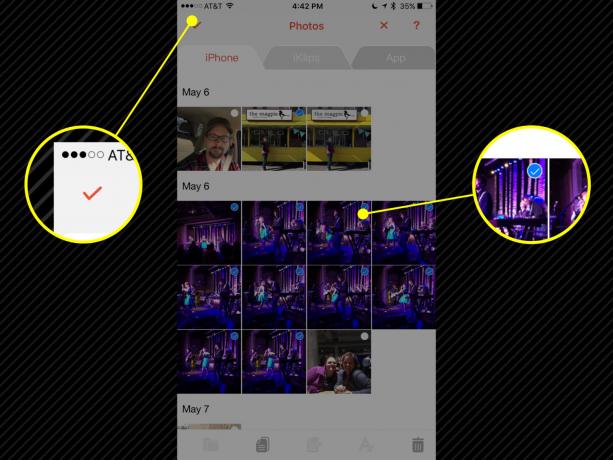
ფოტო: Rob LeFebvre/Cult of Mac
თქვენ, რა თქმა უნდა, შეგიძლიათ შექმნათ ფოტოების უფრო მცირე ნაკრები. უბრალოდ შეეხეთ ფოტოების ხატულას iKlips აპლიკაციაში, შემდეგ კი შეეხეთ iPhone ჩანართს ზედა. შემდეგი, შეეხეთ პატარა რედაქტირების ხატულას ქვედა მარჯვენა კუთხეში. თითოეული მინიატურა მიიღებს წერტილს ზედა მარჯვენა კუთხეში; შეეხეთ ფოტოებს, რომელთა გადატანა გსურთ iPhone– დან iKlips– ში და გამოჩნდება ლურჯი ჩამრთველი ხატი. შეეხეთ გამშვებ პუნქტს ზედა მარჯვნივ და ფაილები გადავა iKlips Duo მოწყობილობაში.
ყველა კონტაქტის სარეზერვო ასლის შესაქმნელად, უბრალოდ გახსენით iKlips მენიუ და შეეხეთ კონტაქტების სარეზერვო ხატულას, შემდეგ კი სარეზერვო ღილაკს, რომელიც გამოჩნდება შედეგად. მიეცით iKlips– ს წვდომა თქვენს კონტაქტებზე OK ღილაკზე დაჭერით და მიეცით საშუალება აპს გააკეთოს თავისი საქმე.
მიიღეთ ფაილები თქვენს Mac- ში
ყოველივე ამას აზრი არ აქვს, თუკი არ შეძლებთ ამ ფაილების თქვენს Mac ან კომპიუტერზე გადატანას, არა? საბედნიეროდ, ეს ნაწილი კიდევ უფრო ადვილია.

ფოტო: Rob LeFebvre/Cult of Mac
ამოიღეთ საფარი iKlips Duo– ს USB 3 ბოლოდან და შეაერთეთ იგი თქვენს Mac– ზე არსებულ ნებისმიერ USB სლოტში (ან კომპიუტერზე, კარგი, კარგი). ის მუშაობს ისევე, როგორც სხვა USB ფლეშ დრაივი, საშუალებას გაძლევთ ნახოთ მასზე არსებული ყველა ფაილი და საქაღალდე. სრული ფოტო სარეზერვო იქნება საკუთარ საქაღალდეში, თითოეულ ფოტოს ეძლევა უცნაური ფაილის სახელი, რათა იმუშაოს iKlips Restore ფუნქციით თქვენს iPhone- ზე. ნებისმიერი ფოტო, რომელსაც ხელით ქმნით სარეზერვო ასლებს, გამოჩნდება iKlips დისკის ძირეულ დირექტორიაში, ხოლო ყველაფერი, რასაც შექმნით აპლიკაციაში, გამოჩნდება ამ კონკრეტულ საქაღალდეებში.
ახლა თქვენ შეგიძლიათ მარტივად გადაიტანოთ თქვენი iPhone მედია თქვენს Mac– ზე, თუნდაც არ გაქვთ Wi-Fi ან Lightning კაბელი მოსახერხებელი. თქვენ შეგიძლიათ აიღოთ iKlips Duo საკუთარი Adam Elements ვებსაიტი ან, შეზღუდული დროით მხოლოდ, ამისთვის 20 პროცენტიანი ფასდაკლება Cult of Mac Deals- ზე.
